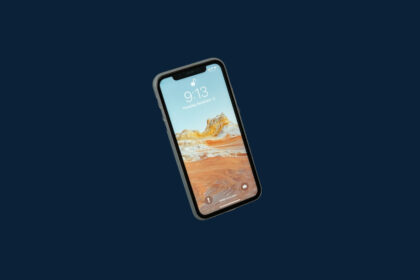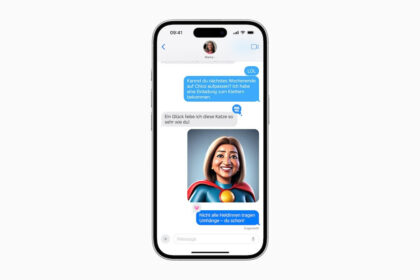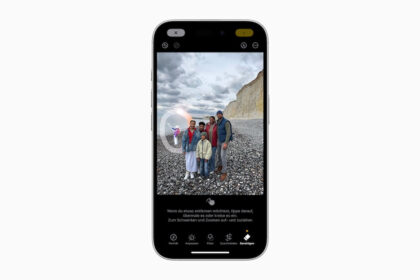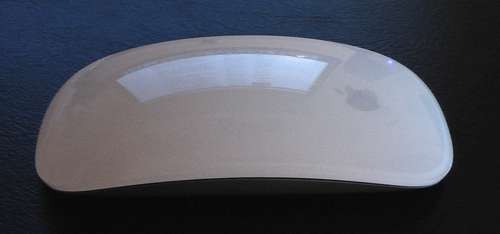
„…und wird ab sofort verfügbar sein! Die LKW verlassen während wir sprechen die Fabrik. Also schaut morgen bei eurem Apple Store vorbei uns kriegt eines dieser Dinger unter eure Finger.“ Das ist Steve Jobs auf jeder zweiten Keynote. Das Problem ist, dass sich nach Ankündigung neuer Apple-Produkte diese nur selten einen Tag später in die Hand nehmen lassen – aus dem einfach Grund, weil der Händler mit den Schultern zuckt und meint: „Hammwa nüsch.“
Bei der Magic Mouse ging es mir wieder einmal so, alle einschlägigen Filialen machten Absagen, beschwerten sich über künstliche Verknappung oder mangelnde Transparenz. Wie schon einmal erwähnt, war das beste Angebot, das man mir machen konnte: „Kaufen Sie sich einen neuen Mac, da ist die Maus dabei.“ Ich ließ mich überall auf die Warteliste setzen und bestellte zusätzlich im Online-Store von Apple. Und da – das ist mein Tipp für euch – hat es nun wirklich innerhalb von drei Tagen geklappt (und Apple konnte sich nebenbei die Händler-Provision sparen).
Hier ist sie also, die neue, ultra-schicke Design-Maus, deren Äußeres jeden vom Hocker haut, aber deren Bedienbarkeit ebenso jeden zweifeln lässt. Das Paket kam Donnerstagabend an, ich habe sie sofort installiert und mit ihr rumgespielt und dachte, ich teile mein erstes Fazit mit euch.
Aussehen

Oben weiß-glänzender, semi-transparenter Kunststoff (kein Glas!), unten nur Aluminium – damit passt die Magic Mouse perfekt zur derzeitigen Mac- und MacBook-Reihe. Obwohl sie dünner und vor allem leichter als ihr bulliger Vorgänger ist, macht sie trotz ihrer Filigranität einen hochwertigen Eindruck. Sie ist ein ganzes Stück flacher als die Mighty Mouse, dafür aber auch einen Fingerbreit länger – da sie über keinen Trackball mehr verfügt (wir werden später auch erfahren, warum das so ist). Was auf den ersten Blick ungewöhnlich wirken könnte, sind die zwei schwarzen Plastikschienen auf der Unterseite: Die Magic Mouse ist der Schlitten unter den Schreibtischutensilien!
Installation
Die Maus befindet sich in einer durchsichtigen Hülle, ähnlich wie die, in der die iPods ausgeliefert werden. Nehmt sie vorsichtig heraus und achtet vor allem auf die fiesen Klebestreifen: Wer sie aufgeregt abreißt, darf später Alkohol in der Apotheke kaufen, um die Reste zu entfernen. Zwei handelsübliche AA-Batterien sind bereits eingelegt. Um die Maus einzuschalten, muss nichts weiter getan werden, als den kleinen Hebel an der Unterseite umzulegen. Dann leuchtet eine mikroskopisch kleine, grüne Diode, die gleichzeitig auch die Batterieanzeige ist – und es kann losgehen.
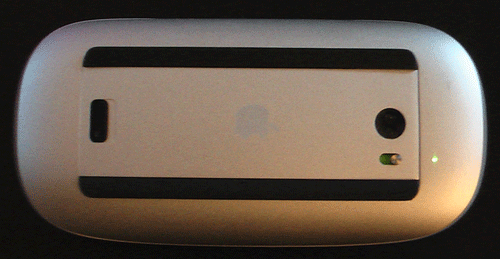
Die eigentliche Installation ist kinderleicht: Die Magic Mouse läuft ab Version Mac OS X 10.5.8 – dann jedoch muss von der Apple-Seite das Wireless Mouse Software Update nachträglich gezogen werden. Bei Snow Leopard ist das bereits inklusive. Und bevor Fragen aufkommen: Ja, sie läuft auch unter Windows – allerdings fehlen dann jegliche Multitouch-Funktionen, was eine reichlich witzlose Angelegenheit ist (es sei denn, es gibt bereits kleine Tools, die hier Abhilfe schaffen).
Schaltet die Maus ein (die Diode blinkt) und fahrt den Mac hoch. Um dem Rechner Verwirrungen zu ersparen, vergesst nicht, eine bereits vorhandene Bluetooth-Maus auszuschalten. Wenn die Diode dauerhaft leuchtet, habt ihr es geschafft.
Konfiguration
Die erste Amtshandlung sollte es sein, in den Systemeinstellungen die Maus-Konfiguration aufzurufen (witziges Detail: Apple hat sogar das Icon angepasst). Zeigerbewegung, Scroll- und Doppelklick-Geschwindigkeit können hier manuell eingestellt werden. Wichtig ist dann die Aktivierung des Sekundärklicks! Von Haus aus ist die Rechtsklick-Funktion (oder der Linksklick für Linkshänder) nämlich häkchenlos! Das Scroll-Verhalten sollte man sich ebenfalls nicht entgehen lassen: Vor allem Nutzer von iPhone und iPod Touch werden es lieben, wenn das gewohnte Nachlaufen plötzlich auch auf dem Mac funktioniert. Es ist keine Spielerei, sondern macht die Navigation tatsächlich noch intuitiver. Die Tasten-Mausgesten-Kombination für den Bildschirm-Zoom halte ich hingegen für vernachlässigbar. Letzter Menüpunkt ist die Zwei-Finger-Navigation, zu der ich gleich komme. Lasst sie ruhig aktiviert.
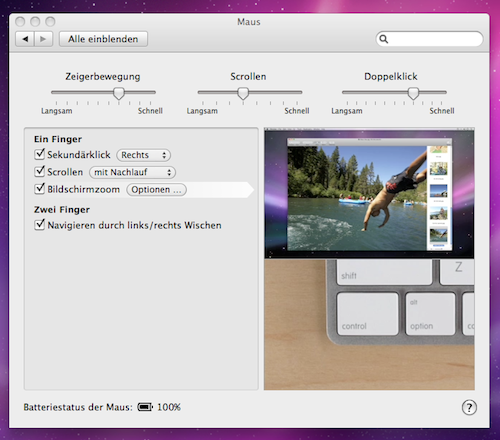
Komfort und Bedienung
Anders als bei der Mighty Mouse, bietet der Multitouch-Renner keine großzügige Ablagefläche für die Hand. Die Magic Mouse ragt ein gutes Stück unter den Fingern hervor. Der Handwurzelknochen liegt auf der Arbeitsplatte auf, das Gerät wird praktisch vor sich hergeschoben. Das ist auch nötig, da Gesten sonst eher schwer zu bewerkstelligen sind. Wie ich das finde? Nun, es ist schon eine Umgewöhnung, doch ich arbeite jetzt schon einige Stunden mit der Maus und merke noch nichts von Arthritis. Bei mittleren bis größeren Händen sehe ich also keine Probleme. Eigentümer zartgliedrige Patscher sollten vor einer Bestellung allerdings beim Händler vorbeischauen und es einfach mal ausprobieren – eigentlich sollte es aber auch hier klappen, da die Multitouch-Fläche dreiviertel der gesamten Oberfläche (genau bis zum Apple-Logo) einnimmt.
Was zunächst auffällt, ist die Exaktheit, mit der die Befehle beim Rechner ankommen. Über den staubsüchtigen Ruckel-Knubbel der Mighty Mouse will ich hier kein Wort mehr verlieren. Doch mancher wird sich vielleicht daran erinnern, dass es mit dem Rechtsklick auch nicht immer so geklappt hat. Man ertappte sich dabei, dass man den Vorgänger fast schon an der Seite drückte, um ein Auswahlmenü zu öffnen. Die Magic Mouse arbeitet da wesentlich genauer, weil ein ausreichend breiter Seitenstreifen für den Rechtsklick reserviert ist.
Scrollen mit einem Finger geht immer und überall. Ob links oben oder rechts unten – der Sensor-Rücken der Maus macht hier eine großartige Figur. Das Nachscrollen wird dann aktiviert, wenn ein kurzer Fingerstreich ausgeführt und der Finger gehoben wird. Spaß macht das vor allem bei meinen völlig überfrachteten Mail-Ordnern, langen Websites und natürlich bei iTunes. Je heftiger die Geste, desto schneller rasen die Inhalte vorbei, bis das Scrollen von alleine stoppt. Wird die Maus hingegen ununterbrochen berührt, ist mathematisch exaktes Zeilen-Rollen angesagt.
Ähnlich funktioniert auch das 360-Grad-Scrollen mit einem Finger. Ein praktisches Feature, das sich nicht nur bei überbordenden Websites und Riesenbildern sehr gut anwenden lässt – sondern auch die Arbeit im Finder erheblich beschleunigen kann. Übrigens – wo wir schon dabei sind: Lasst mich noch sagen, dass die Angst vor flüchtigen Berührungen und einem Multitouch-Chaos völlig unberechtigt ist. Die Maus versteht schon, was Absicht ist – und was nicht.
Kommen wir zu der vielbeschworenen 2-Finger-Gestensteuerung. Mit zwei Fingern über die Maus nach links streichen, und Safari zeigt die zuletzt aufgerufene Website usw. Bei Apple Mail springt die Ansicht nacheinander von E-Mail zu E-Mail. Man bricht sich nicht die Finger dabei, die Bewegung ist komfortabel! Doch ich schätze, dass viele in der Praxis dennoch auf den „Zurück“-Button oder beim Lesen auf das Keyboard zurückgreifen werden. Ich könnte mich aber auch irren. Wer oben beim Lesen schon innerlich gemeckert hat („Na… so viele Gesten hat sie ja nicht gerade drauf!“), sollte mit der 2-Finger-Bewegung anfangen. Ich bin mir absolut sicher, dass Apple weitere Updates im Köcher hat und die Maus in Zukunft noch einiges dazulernen wird. Der Nutzer muss jedoch erst einmal trainiert werden – und dieses Feature schätzen lernen. Wer nicht warten will, findet hier Abhilfe – aber, psst! Den Tipp habt ihr nicht von mir…
Dashboard und Exposé
Oh, mein Gott! Wo sind sie hin? Ein Drücker auf den Knubbel der Mighty Mouse zauberte mir bislang das Dashboard her. Das ist passé. Viele Kritiker regen sich darüber auf, dass das Handwerkszeug des Apple-Nutzers durch die Magic Mouse fortgerissen wird. Ich zählte auch dazu. Doch es gibt eine ganz einfache Lösung. Arbeitet mit „Aktiven Ecken“. Curser nach links oben (Bildschirm aus), nach rechts (Alle Fenster), nach links unten (Desktop) und nach rechts (Dashboard). Voilà.
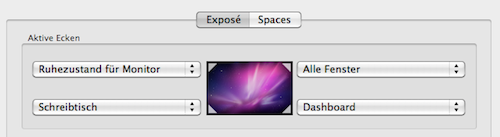
Fazit
Knapp 70 Euro für eine Maus, deren Mehrwert der Verlust von allem Vertrauten ist. Das ist schon ein Grübeln wert. Ich bereue die Anschaffung nicht, wer sich also oft über seine bisherige Knubbel-Maus aufgeregt hat, sie versucht hat zu reinigen, umzutauschen oder aus dem Fenster zu werfen, dürfte genau so empfinden. Die Exaktheit begeistert, ebenso das Intuitive und natürlich auch das Design. In Sachen Komfort muss ich zudem keine Abstriche hinnehmen. Ein tolles Stück Hardware und ich freue mich darauf, wenn Apple ihr noch ein paar Tricks beibringt.
Ob eine Kaufentscheidung ansteht oder nicht – ich empfehle jedem, sich das Ding einmal anzugucken, denn das ist die Richtung, in die es weitergeht. Microsoft wird ja wohl auch bald nachziehen. Wer darüber hinaus noch Fragen hat, kann sich gerne in den Kommentaren melden.
(André Vatter)